Einleitung
In diesem Dokument wird das Verfahren zur Fehlerbehebung beschrieben, wenn die Upgrade-Version für das Customer Voice Portal (CVP) nicht für die Software "Hinzufügen und Entfernen" von Windows gilt.
Voraussetzungen
Anforderungen
Cisco empfiehlt, dass Sie mit den folgenden Produkten vertraut sind:
-
CVP-Server
-
Windows-Betriebssystem
Verwendete Komponenten
Die Informationen in diesem Dokument basieren auf den folgenden Produkten und Softwareversionen:
- CVP-Server 10.5
- CVP-Server 9.0(1)
- CVP Operations Console (OAMP)
Die Informationen in diesem Dokument beziehen sich auf Geräte in einer speziell eingerichteten Testumgebung. Alle Geräte, die in diesem Dokument benutzt wurden, begannen mit einer gelöschten (Nichterfüllungs) Konfiguration. Wenn Ihr Netzwerk in Betrieb ist, stellen Sie sicher, dass Sie die möglichen Auswirkungen aller Befehle kennen.
Problem
Wenn CVP-Server auf Version 10.5 aktualisiert werden, konnten die Versionsdetails in den "Add/Remove"-Programmen nicht aktualisiert werden. kann die alte Version angezeigt werden. wie im Bild dargestellt.
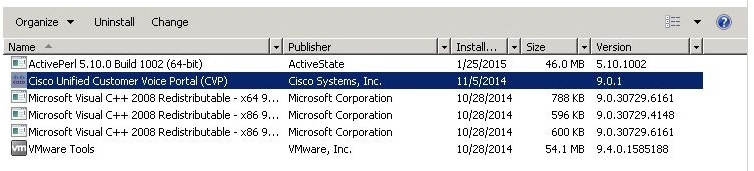
Lösung
Da die Versionsdetails in den Add/Remove-Programmen des CVP-Servers nicht aktualisiert werden. Zuerst müssen Sie bestätigen, dass das Upgrade erfolgreich durchgeführt wurde. Hier sind alle detaillierten Schritte.
Schritt 1: Überprüfen Sie diese Informationen, und stellen Sie sicher, dass die Produktion nicht beeinträchtigt wird. Überprüfen Sie die CVP-Version auf der CVP-Diagnoseseite: https://<CVP SERVER IP/Hostname>:8443/cvp/diag wie im Bild dargestellt.
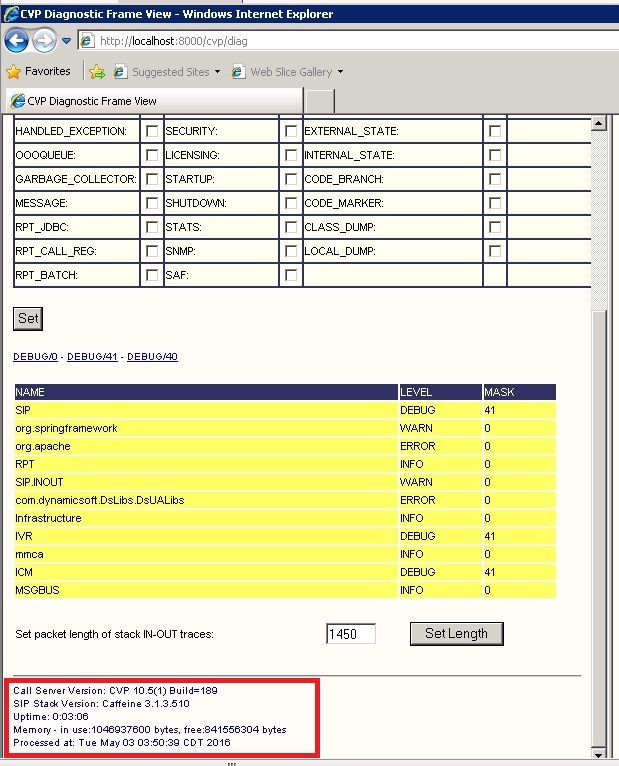
Schritt 2: Überprüfen Sie die Installationsprotokolle, Pfad: C:\Temp\CiscoUnifiedCVPInstall.log Datei und stellen Sie sicher, dass die Dateien ohne Fehler erfolgreich kopiert werden. Wie in diesem Protokollausschnitt dargestellt.
[5-3-2016 03:46:40] Informational: "wrapper.java.additional.9= -Djava.rmi.server.hostname=XX.XX.XX.XX" has been inserted into wrapper.conf
[5-3-2016 03:46:40] Informational: UpdateWrapperConfwithIPAddress: conf file found. Exit the ifelse block completely
[5-3-2016 03:46:40] Informational: Exit UpdateWrapperConfwithIPAddress
[5-3-2016 03:46:40] Informational: Set file attributes for C:\Cisco\CVP\conf\cvp_pkgs.properties to FILE_ATTR_NORMAL
[5-3-2016 03:46:40] Informational: "cvp-pkgs.CVPServer = 1" has been inserted into cvp-pkgs.properties
[5-3-2016 03:46:40] Informational: "cvp-pkgs.was-VoiceXMLServer = TOMCAT" has been inserted into cvp-pkgs.properties
[5-3-2016 03:46:40] Informational: Found and deleted old Log Analysis shortcut link
[5-3-2016 03:46:40] Informational: LaunchApp - success running: Executing cmd=.
[5-3-2016 03:46:40] Informational: Copy succeeded.
[5-3-2016 03:46:52] Informational: Updating Time Zone Information
[5-3-2016 03:46:52] Informational: Running Sun Java Time Zone updater for JRE 1.6
[5-3-2016 03:46:52] Informational: LaunchApp - success running: Executing cmd=.
[5-3-2016 03:46:52] Informational: Copy succeeded.
[5-3-2016 03:46:52] Informational: update Complete.
Schritt 3: Bestätigen Sie die Paketdetails unter C:\Cisco\CVP\conf\cvp_pkgs.properties. wie im Bild dargestellt.
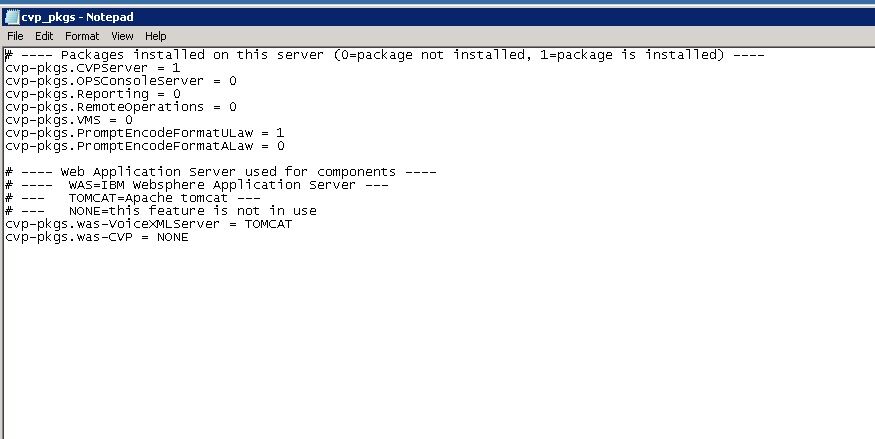
Schritt 4: Überprüfen Sie die Versionsaktualisierung in der CVP-Versionsdatei, Pfad: C:\Cisco\CVP\conf\VERSION Dies sind die Details der Datei.
PRODUCT_NAME=CVP
MAJOR_NUMBER=10
MINOR_NUMBER=5
MAINT_NUMBER=1
SR_NUMBER=0
ES_NUMBER=0
DROP_NUMBER=0
BUILD_NUMBER=189
BUILD_TIMESTAMP=1401424905000
Schritt 5: Führen Sie die CVP-Installationsdatei des exakt gleichen Builds erneut aus. Wenn auf der Datei dieselbe aktuelle Version installiert ist, wird das aktuelle Upgrade abgebrochen. Damit wird auch bestätigt, dass die Installation bereits erfolgreich abgeschlossen wurde. wie im Bild dargestellt.
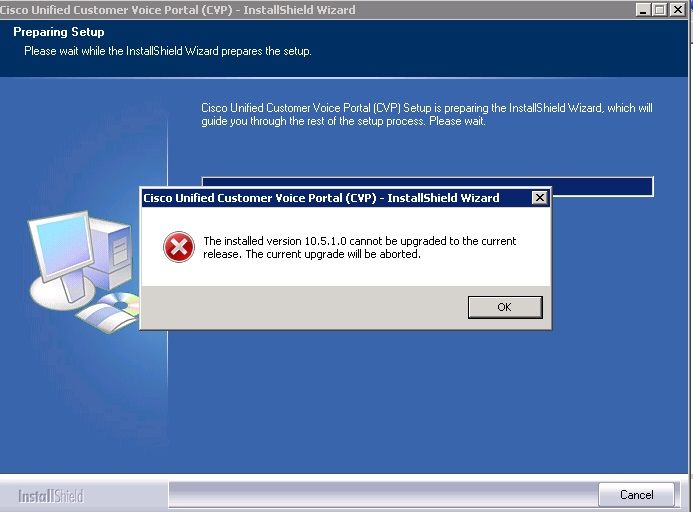
Schritt 6: Stellen Sie sicher, dass Sie die richtige Version im Registrierungswert des Microsoft-Deinstallationsprogramms CVP haben: HKEY_LOCAL_MACHINE\SOFTWARE\Wow6432Node\Microsoft\Windows\CurrentVersion\Uninstall\{7599836D-BE1D-4D87-94CB-D92FB93EDA7D}. Diese Registrierungsdetails sind direkt mit der Version verknüpft, die in den Add/Remove-Programmen angezeigt wird.
Diese Schritte helfen Ihnen, das Problem zu beheben, wenn der Registrierungswert die alte Versionsnummer hat, wie im Bild gezeigt.
- Navigieren Sie zum Speicherort im Registrierungs-Editor - HKEY_LOCAL_MACHINE\SOFTWARE\Wow6432Node\Microsoft\Windows\CurrentVersion\Uninstall\{7599836D-BE1D-4D87-94CB-D92FB93EDA7D}
- Klicken Sie im rechten Bereich des Bildschirms mit der rechten Maustaste auf das Symbol Version anzeigen.
Ein Popup wird angezeigt. Wählen Sie Ändern.
- Ein weiteres Pop-up wird angezeigt. Bearbeiten Sie das Feld "Value Data" in 10.5.1 .
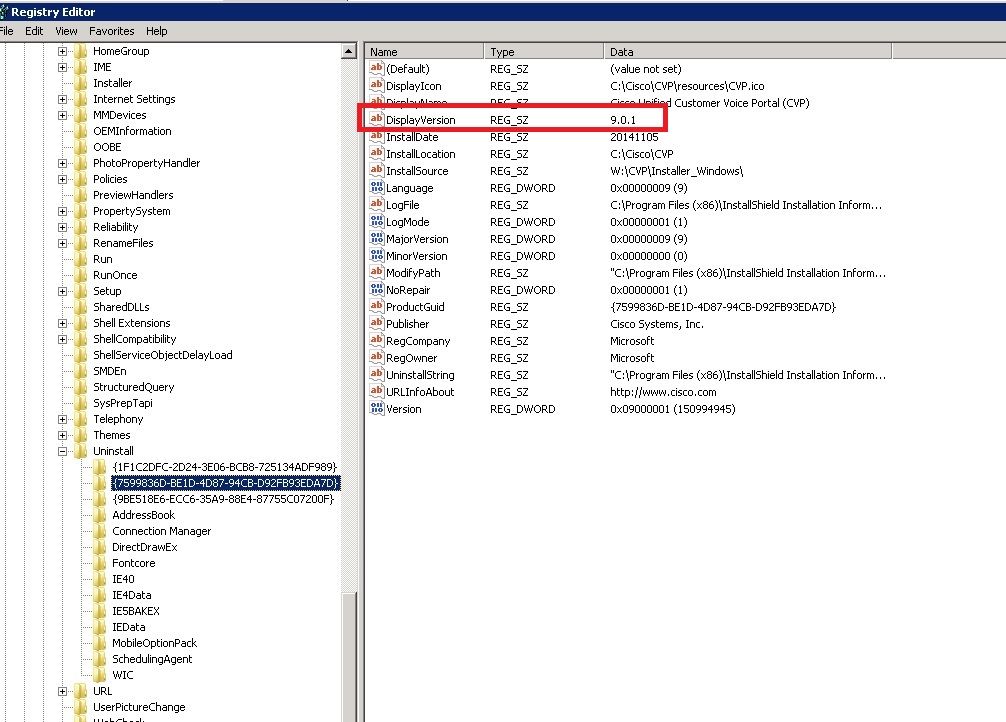

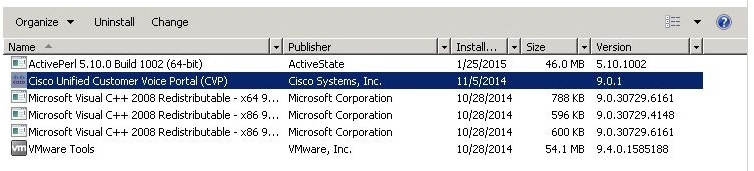
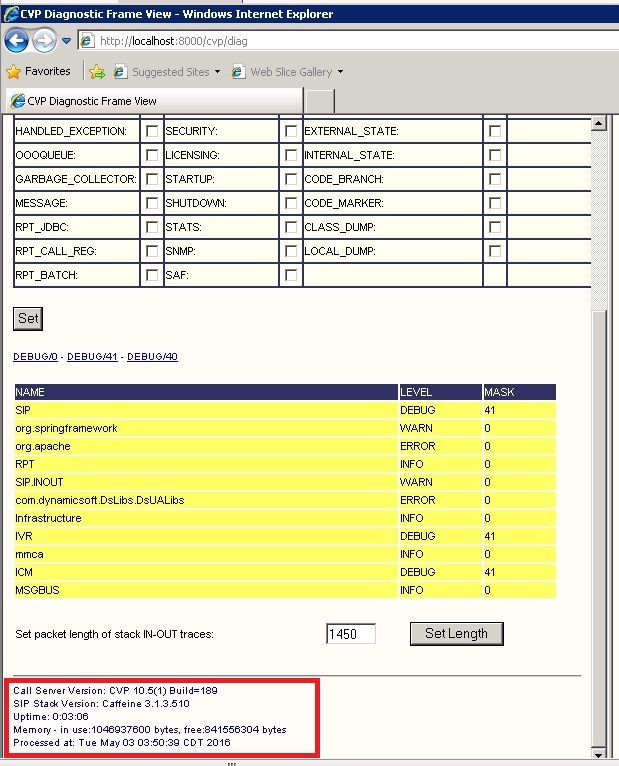
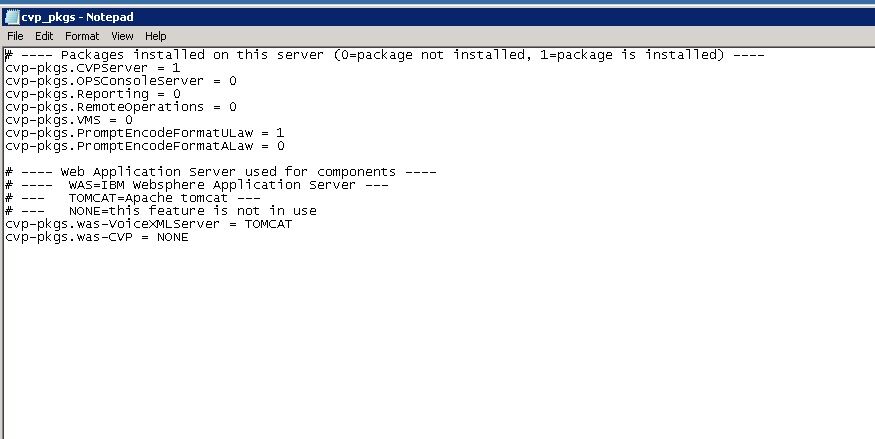
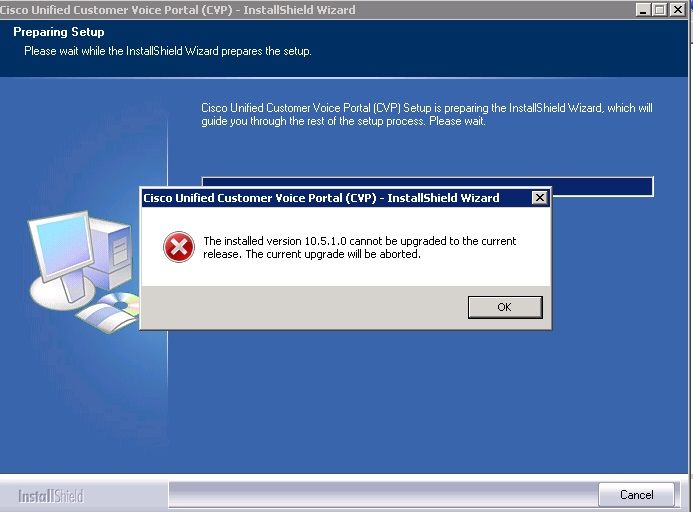
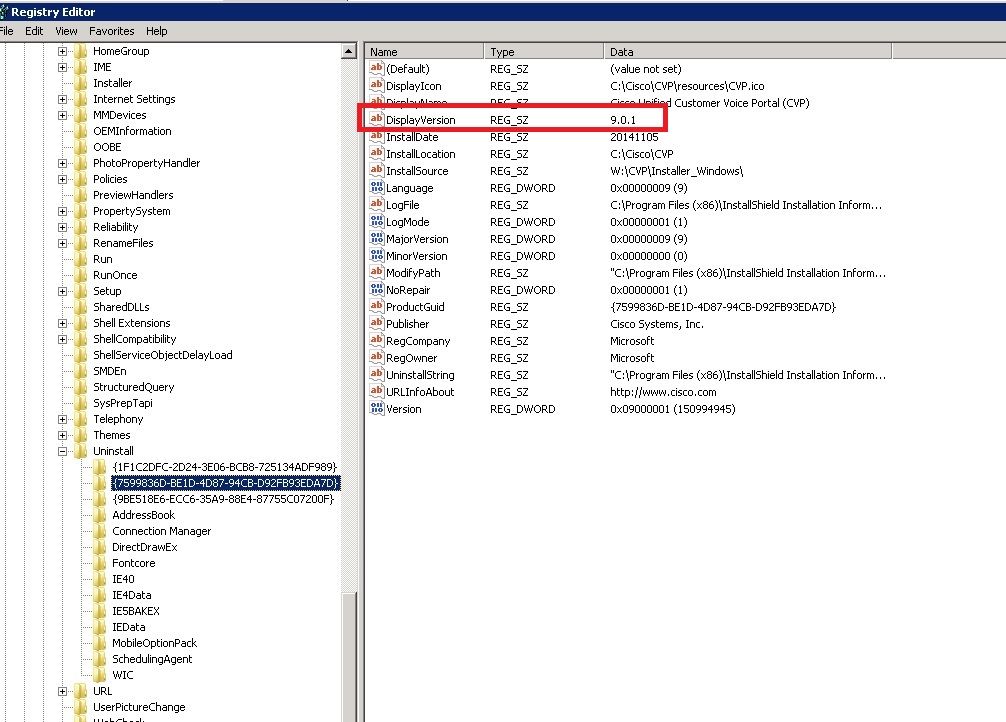
 Feedback
Feedback